Simcenter FLOEFD 熱流体解析
CAD統合型デスクトップ熱流体解析ソフトウェア

ホーム > 熱流体解析 > Simcenter FLOEFD > 解析手順
 解析手順
解析手順
手順 1
一般のWindows版ソフトに見かけるインストールウィザードのような感覚で、解析ウィザード(ガイダンス・メニュー)に沿って選択していくだけで、解析モデルができあがります。





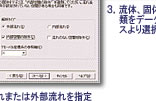


手順 2
解析条件設定ブラウザ(ツリー形式メニュー)が作成され、Windows標準の操作方法(コピー/ペースト、ドラッグアンドドロップ、マウス右ボタン等)で境界条件の設定がおこなえます。
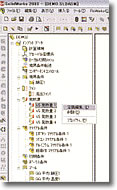
解析条件設定ブラウザ
境界条件指定ダイヤログ
時間の関数式で流入条件を指定
手順 3
 シミュレーション中は、ソルバーモニター画面が表示され、解析実行中の収束状況、モデル内部の流動状況プロットなどを表示することができます。解析計算の進歩状況が確認できると同時に、境界条件の設定ミスなどをチェックすることができます。
シミュレーション中は、ソルバーモニター画面が表示され、解析実行中の収束状況、モデル内部の流動状況プロットなどを表示することができます。解析計算の進歩状況が確認できると同時に、境界条件の設定ミスなどをチェックすることができます。手順 4
結果表示もブラウザよりおこなうことができます。指定断面における(圧力、速度、温度)2Dコンター表示など、3Dサーフェス表示、流線ベクトル表示、流線表示に加え、MS-WORDとダイレクトにリンクした自動グラフ作成機能、レポート作成機能等があります。また粒子軌跡計算機能を搭載しており、流体中の微小粒子(重力効果あり)の追跡などがおこなえます。
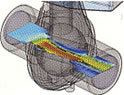
断面コンターおよびベクトル
サーフェスコンター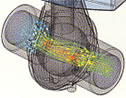
流線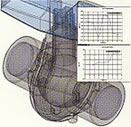
XYプロット
© Terrabyte Co.,Ltd.



